Tempo de leitura: 2m30s
Assista ao vídeo tutorial clicando aqui :)
Aqui nesse artigo você aprenderá como criar um registro financeiro individual na plataforma Celero.
Para melhor entendimento, veja o GIF e o passo a passo a seguir:
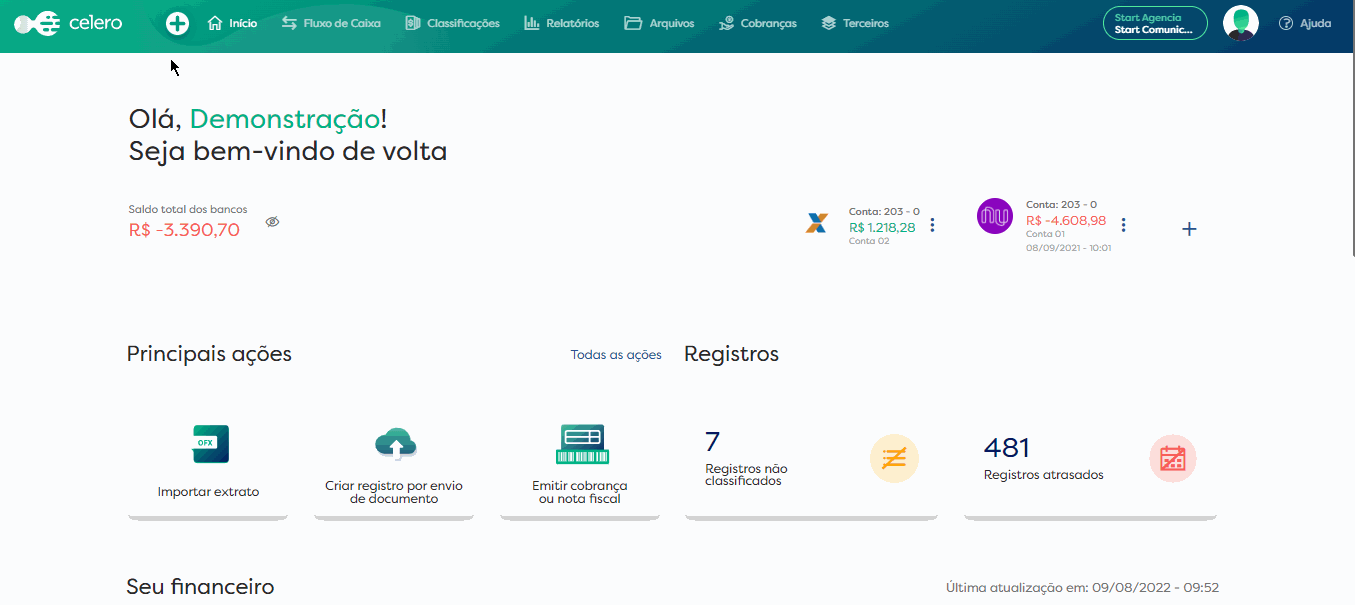
Criando um Registro Financeiro
- Acesse sua conta da Celero e clique no botão '➕' que está no menu verde na parte superior esquerda do site. Depois disso vão aparecer 4 opções para você escolher, selecione a opção ''Criar Registro Financeiro"
Observação: Caso tenha um arquivo XML de nota fiscal de compra, você pode clicar no primeiro botão que aparece “Importar XML” para que assim alguns dados do registro sejam preenchidos automaticamente. - No primeiro campo, defina o nome do registro.
- Em "Método de Pagamento" selecione a forma de pagamento do registro.
- No campo "Sua conta" selecione a sua conta bancária.
- Em "Data de Vencimento" selecione a data de vencimento do registro clicando no calendário.
- Siga para o próximo passo para incluir os lançamentos!
Adicionando Lançamentos
- Na parte de lançamentos, preencha os campos:
● Valor do lançamento: Coloque aqui o valor do lançamento.
Observação: se a transação for uma saída, preencha o sinal de menos “-” no valor para que ele fique negativo. Se for uma transação de entrada, não é necessário colocar nenhum sinal, apenas o valor.
● Nome do lançamento: Coloque o nome do lançamento - campo não obrigatório
● Período de competência: coloque o mês a que se refere a transação - campo não obrigatório
● Tipo de lançamento: Selecione se a transação é uma movimentação fixa (por exemplo: conta de luz) ou uma variável (por exemplo: conserto da infiltração)
● Centro de custos: caso tenha cadastrado centro de custos, coloque o centro de custo correspondente - campo não obrigatório.
● Terceiro: coloque aqui o nome do seu cliente/fornecedor caso já tenha cadastrado ele e se estiver associado à transação do registro em questão.
Observação: Caso ainda não tenha um terceiro cadastrado, clique no campo "Terceiro", e depois clique em "Crie um terceiro", para incluir um terceiro na plataforma.
No botão "Ver mais informações do lançamento" clique para abrir o seguinte campo:
● Observações: descreva aqui a que se refere essa transação.
Por fim, clique no botão “+ Adicionar lançamento individual” para adicionar outro lançamento dentro do registro, se precisar. - Observação: Adicionando lançamentos em massa
Caso queira usar uma planilha em CSV para enviar os lançamentos todos de uma vez no registro, basta clicar no botão “+ Adicionar lançamentos por CSV”, baixar o modelo da planilha clicando em “Baixe o modelo CSV”, abrir no Google Sheets e preencher os lançamentos. Depois basta baixar em formato CSV e enviar novamente a planilha no retângulo pontilhado.
Caso você queira entender melhor sobre lançamento em massa, confira o nosso artigo clicando aqui! - Em "Repetir" você possui 3 opções de escolha:
● Não repetir: caso seja uma transação única.
● Recorrente: ao criar uma recorrência, você cria registros idênticos com datas de vencimento diferentes. Nesta opção, defina o número de recorrências e o período de recorrências em "Informações da recorrência"
● Parcelado: na criação de parcelamento, você divide o valor total em mais de um registro com datas de vencimentos diferentes. Nesta opção, defina o número de parcelas e o período de parcelas em "Informações do parcelamento". - Em "Documentos" clique no símbolo “ + ” para anexar o documento correspondente à transação, caso tenha. Os formatos aceitos são: PDF, JPG, JPEG, PNG, ou GIF.
- Clique no botão verde "Criar Registro" para finalizar o processo (caso seja uma recorrência o botão será “Criar registros recorrentes” e se for parcelamento, “Criar registros de parcelamento”).
Caso ainda tenha ficado alguma dúvida, consulte o nosso suporte através do chat da plataforma ou e-mail.
Artigos relacionados: